Come sbloccare il tuo iPhone se è disabilitato
Il tuo iPhone verrà disabilitato dopo diversi tentativi di passcode errati, ma non preoccuparti, qui ti mostreremo 4 modi per sbloccare l'iPhone disabilitato.
1. Collegati a iTunes
Se hai già sincronizzato il tuo iPhone o iPad con iTunes e "Trova il mio iPhone" non è abilitato sul tuo iPhone, allora sei fortunato, perché questo sarà il modo più veloce per ripristinare e far funzionare il tuo dispositivo.
Requisiti:
Trova il mio iPhone è disattivato sul tuo iPhone.
Hai già sincronizzato il tuo iPhone o iPad con iTunes.
Pro: il
tuo iPhone verrà ripristinato all'ultimo backup senza perdere alcun contenuto.
Passaggi:
1. Collega il tuo iPhone al computer usando il cavo USB.
Se non si apre automaticamente, avvia iTunes.
2. In iTunes, fai clic sull'icona del tuo dispositivo, situata nella parte superiore e verso il lato sinistro dello schermo. Questo aprirà tutte le informazioni sul tuo dispositivo e su cosa contiene.
3. La prima scheda è Riepilogo. Lì vedrai l'opzione per ripristinare iPhone. Clicca su quello.
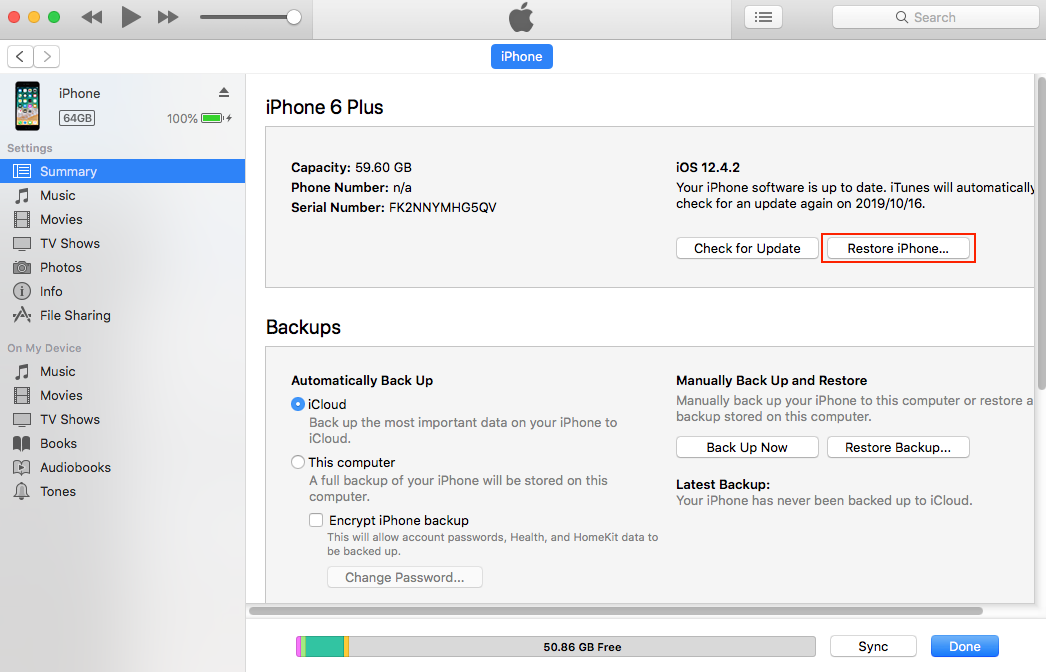
4. Seguire le istruzioni sullo schermo. Questo cancellerà completamente il tuo iPhone, quindi è importante che tu sappia di avere un backup recente su iTunes o iCloud.
5. Trova il backup più recente e sceglilo. Il tuo iPhone o iPad utilizzerà questi dati per il recupero.
6. Una volta completato il ripristino, puoi attivarlo passo dopo passo, proprio come la nuova macchina.
2. Usa "Trova il mio iPhone" per ripristinare il tuo dispositivo
Se in precedenza hai abilitato "Trova il mio iPhone" sul tuo iPhone o iPad, puoi inizializzare il tuo dispositivo in un modo più veloce. Segui le istruzioni seguenti per utilizzare il dispositivo di rimozione remota "Trova il mio iPhone". E, se il tuo dispositivo viene smarrito o rubato, può anche ripristinare rapidamente il tuo iPhone o iPad senza l'aiuto di un computer. Una volta ripristinato il dispositivo, segui semplicemente la procedura di configurazione e ripristina dal precedente backup iCloud (se disponibile).
Requisiti:
Devi avere "Trova il mio iPhone" abilitato sul tuo iPhone.
Il dispositivo deve disporre di connettività Wi-Fi o cellulare
Passaggi:
Apri Trova il mio iPhone su un altro Mac, iPad o iPhone. Dopo aver effettuato l'accesso con il tuo ID Apple, troverai l'opzione "Cancella dispositivo remoto"! Cliccaci sopra e tutte le informazioni sul tuo iPhone verranno cancellate. Quindi puoi iniziare dal backup di iCloud.
3. Entra in modalità di ripristino e cancella tutto
Se non hai mai sincronizzato il tuo iPhone o iPad con il computer prima o se hai abilitato "Trova il mio iPhone", dovrai utilizzare la modalità di ripristino per ripristinare il dispositivo. Questo cancellerà il dispositivo e il suo passcode. Se sei tu, prendi il tuo computer e assicurati che iTunes sia scaricato su di esso.
Passaggi:
1. Assicurati che il tuo dispositivo non sia connesso al computer, quindi scegli il tuo dispositivo di seguito e segui i passaggi:
- iPhone X o successivi e iPhone 8 e iPhone 8 Plus: tieni premuti il pulsante laterale e uno dei pulsanti del volume finché non viene visualizzato il cursore di spegnimento. Trascina il cursore per spegnere il dispositivo. Collega il tuo dispositivo al computer tenendo premuto il pulsante laterale. Continua a tenere premuto il pulsante laterale finché non vedi la schermata della modalità di ripristino.
- iPad con Face ID: tieni premuti il pulsante superiore e uno dei pulsanti del volume finché non viene visualizzato il cursore di spegnimento. Trascina il cursore per spegnere il dispositivo. Collega il tuo dispositivo al computer tenendo premuto il pulsante in alto. Continua a tenere premuto il pulsante in alto finché non vedi la schermata della modalità di ripristino.
- iPhone 7, iPhone 7 Plus e iPod touch (7a generazione): tieni premuto il pulsante laterale (o superiore) finché non viene visualizzato il cursore di spegnimento. Trascina il cursore per spegnere il dispositivo. Collega il tuo dispositivo al computer tenendo premuto il pulsante Volume giù. Continua a tenere premuto il pulsante Volume giù finché non vedi la schermata della modalità di ripristino.
- iPhone 6s o precedenti, iPod touch (6a generazione o precedenti) o iPad con tasto Home: tieni premuto il tasto laterale (o superiore) finché non viene visualizzato il cursore di spegnimento. Trascina il cursore per spegnere il dispositivo. Collega il tuo dispositivo al computer tenendo premuto il tasto Home. Continua a tenere premuto il tasto Home finché non vedi la schermata della modalità di ripristino.
2. Individua il tuo dispositivo sul computer . Quando vedi l'opzione Ripristina o Aggiorna, scegli Ripristina. Finder o iTunes scaricheranno il software per il tuo dispositivo. Se sono necessari più di 15 minuti, il dispositivo uscirà dalla modalità di ripristino e dovrai ripetere i passaggi 1-3.
3. Attendi il completamento del processo. Quindi puoi configurare e utilizzare il tuo dispositivo.
4. Usa FoneUnlocker
Se pensi che i tre metodi precedenti siano un po' complicati, ecco l'operazione più semplice: usa FoneUnlocker, il dispositivo di rimozione del blocco iPhone/iPad/iPod facile da usare.
Passaggi:
1. Esegui FoneUnlocker
Scarica , installa ed esegui Ondesoft FoneUnlocker sul tuo Mac. L'interfaccia user-friendly contiene istruzioni dettagliate, fare clic sotto Unlock Screen Passcode.
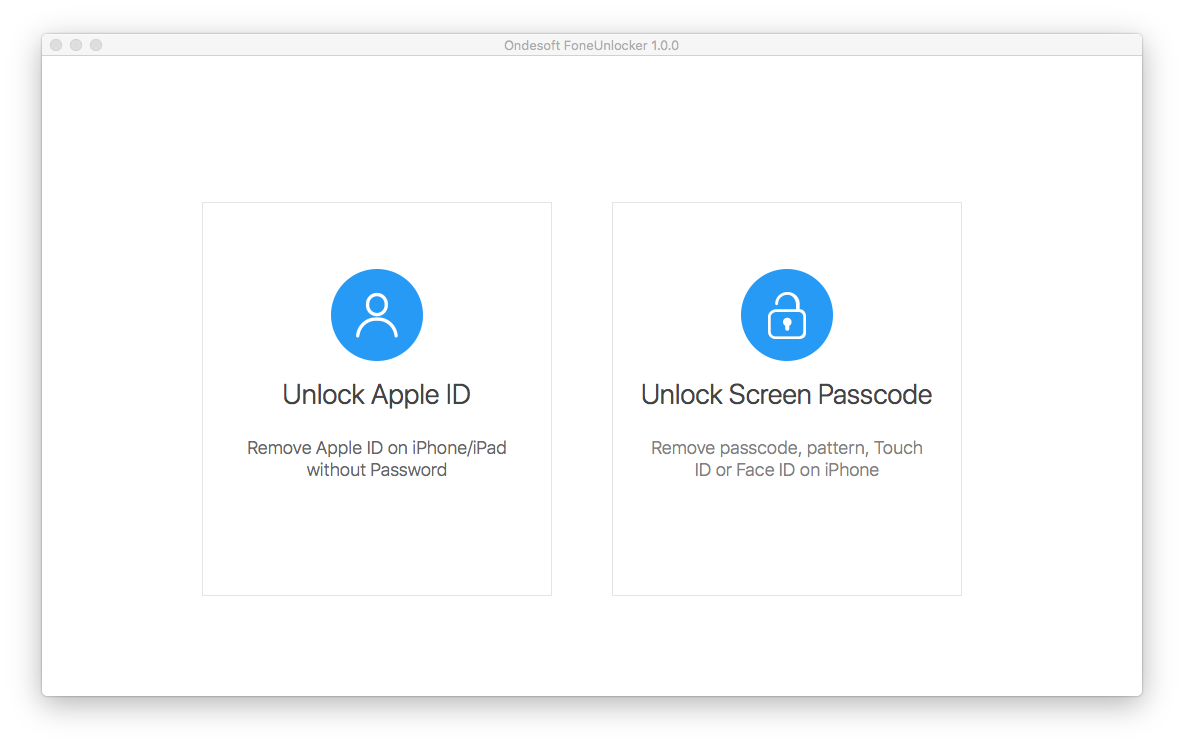
2. Sblocca il passcode dello schermo
Qui sono elencati i problemi relativi al passcode di iPhone/iPad/ipod che possono essere risolti da Ondesoft FoneUnlocker. Se stai riscontrando uno dei problemi seguenti, fai clic su Avanti.
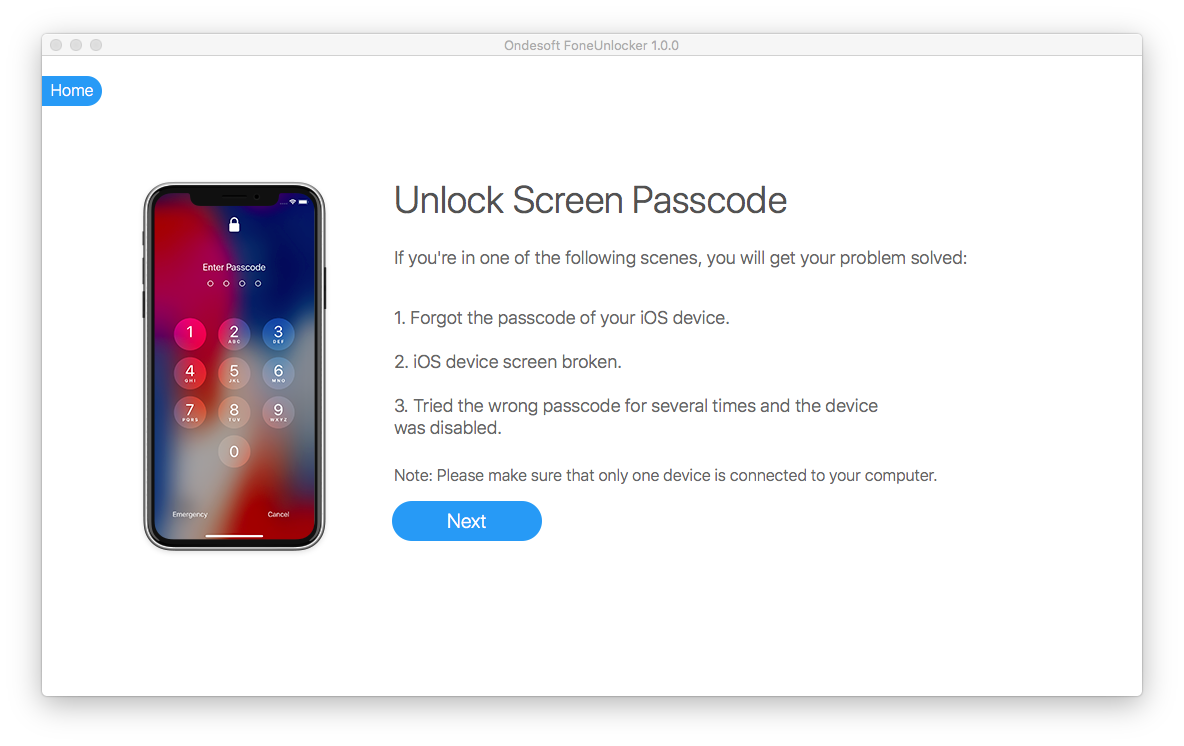
Seleziona il modello del tuo dispositivo e segui le istruzioni sullo schermo per mettere il tuo iPhone/iPad/iPod in modalità di ripristino. Quindi fare clic su Avanti.
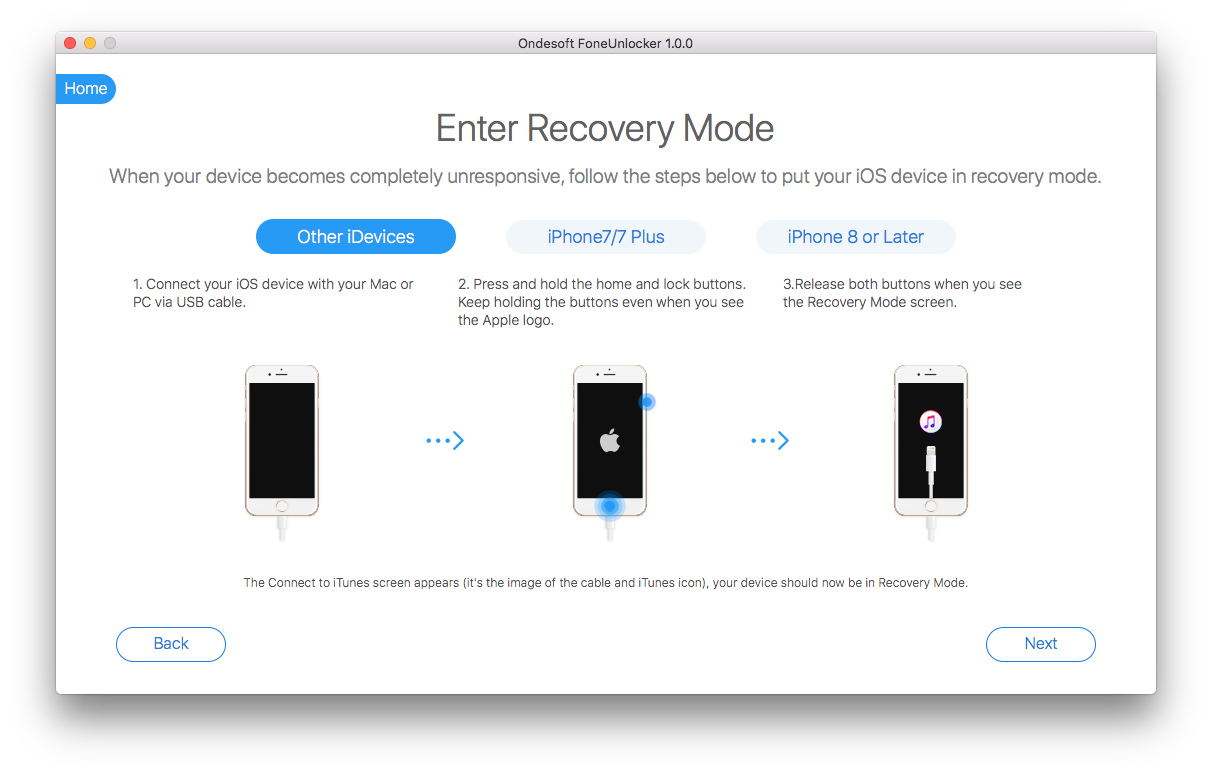
Fare clic sul pulsante Download per scaricare il pacchetto firmware più recente, necessario per sbloccare il passcode dello schermo. Se sfortunatamente il download non riesce, fare clic sul pulsante Copia collegamento e quindi incollare nella barra degli indirizzi del browser per scaricare il pacchetto firmware tramite il browser. Dopo il download, fare clic su Seleziona per individuare il pacchetto.
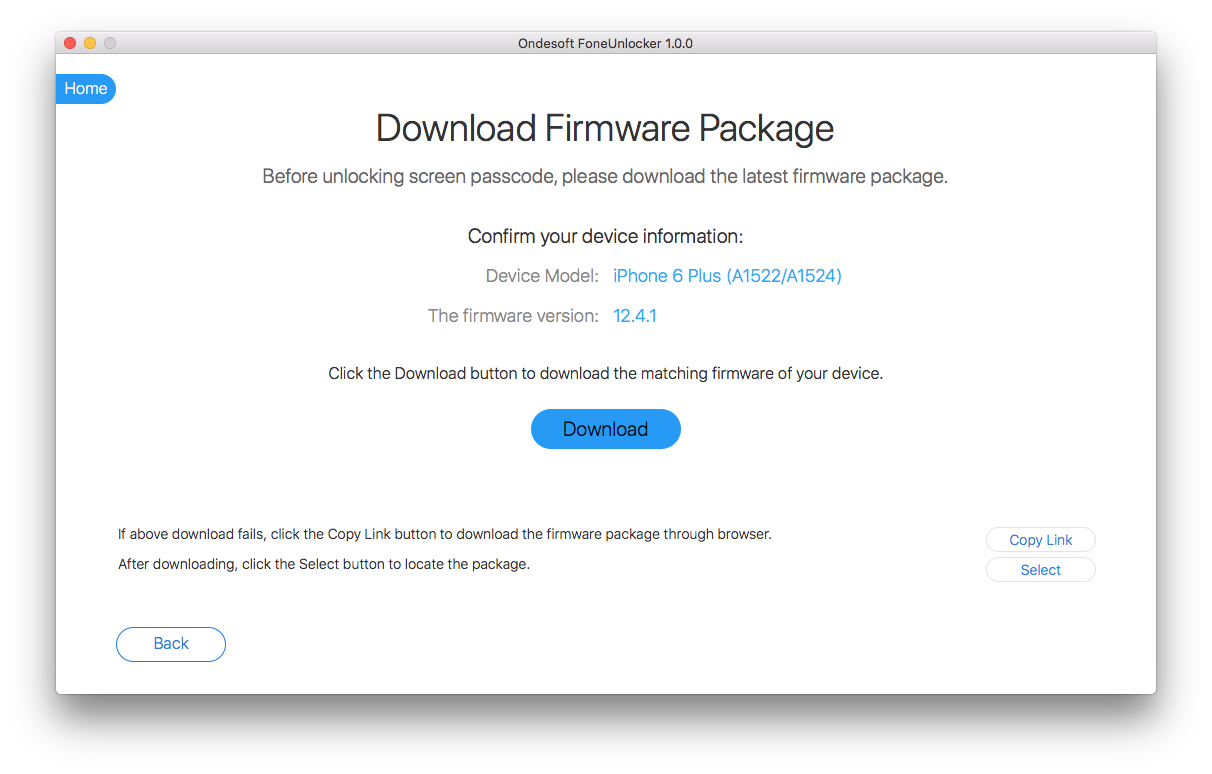
Il download del pacchetto richiede un po' di tempo a seconda della velocità della rete.
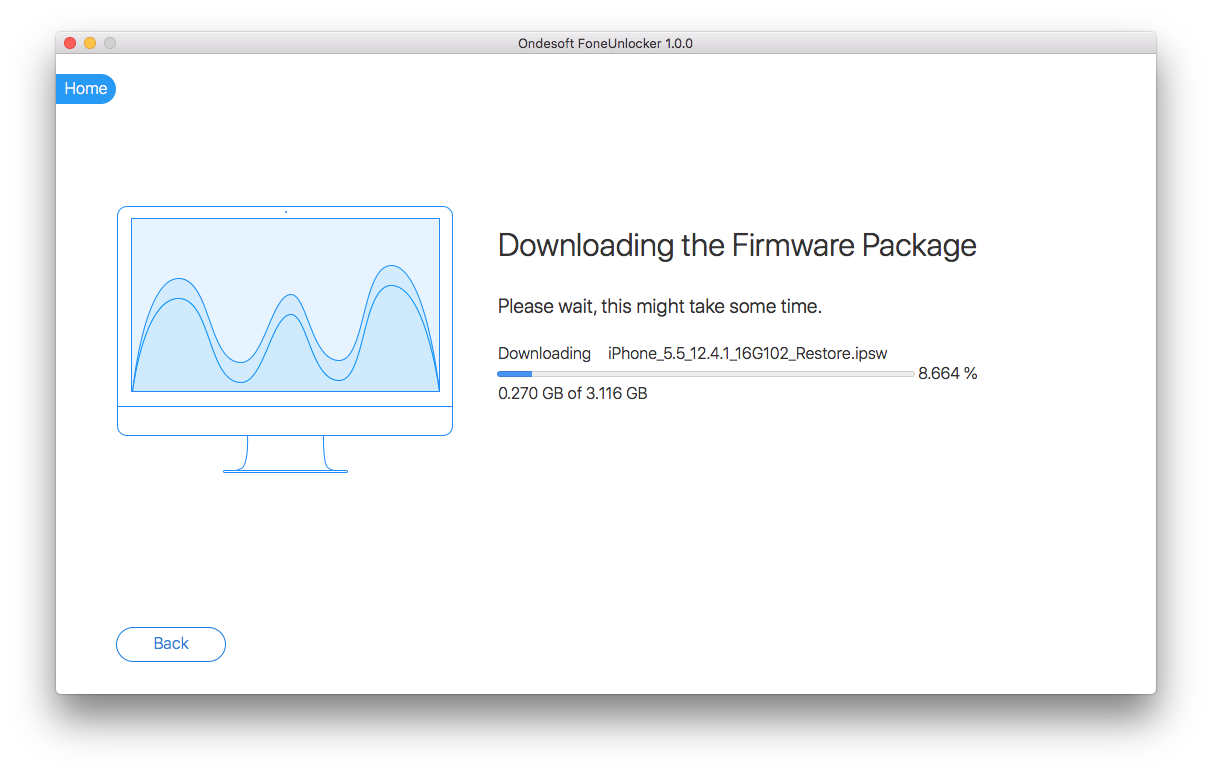
Dopo il download, fare clic sul pulsante Start per sbloccare il passcode dello schermo.
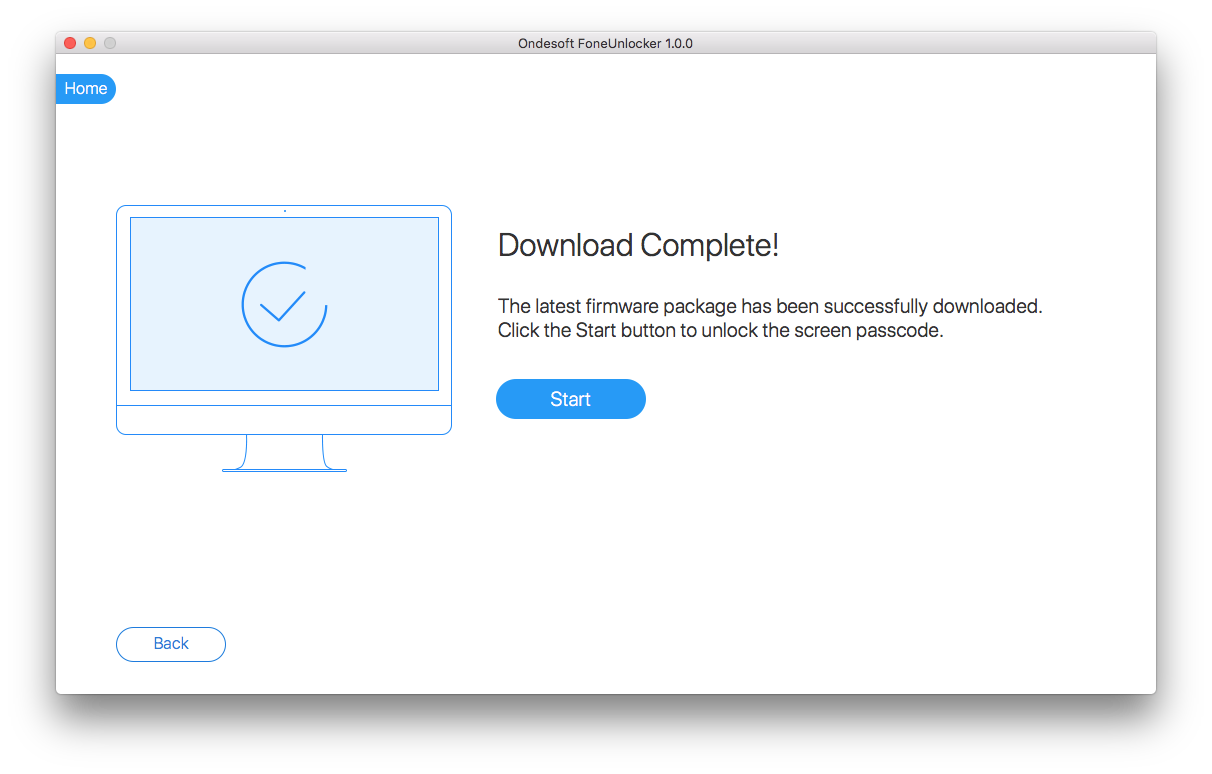
Si prega di leggere i termini di avviso di seguito e fare clic sulla casella di controllo. Quindi fare clic su Avvia sblocco.
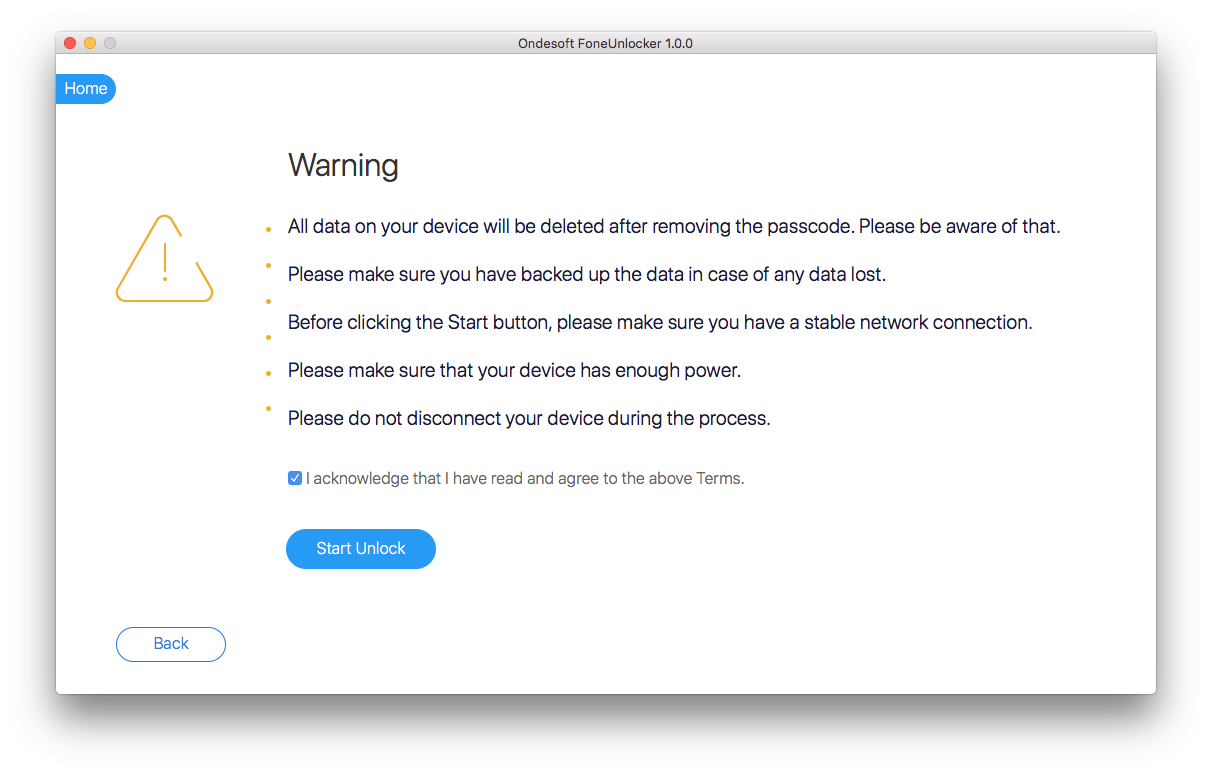
Quindi inizia il processo di rimozione del passcode dello schermo. Attendi qualche minuto e il passcode verrà rimosso.
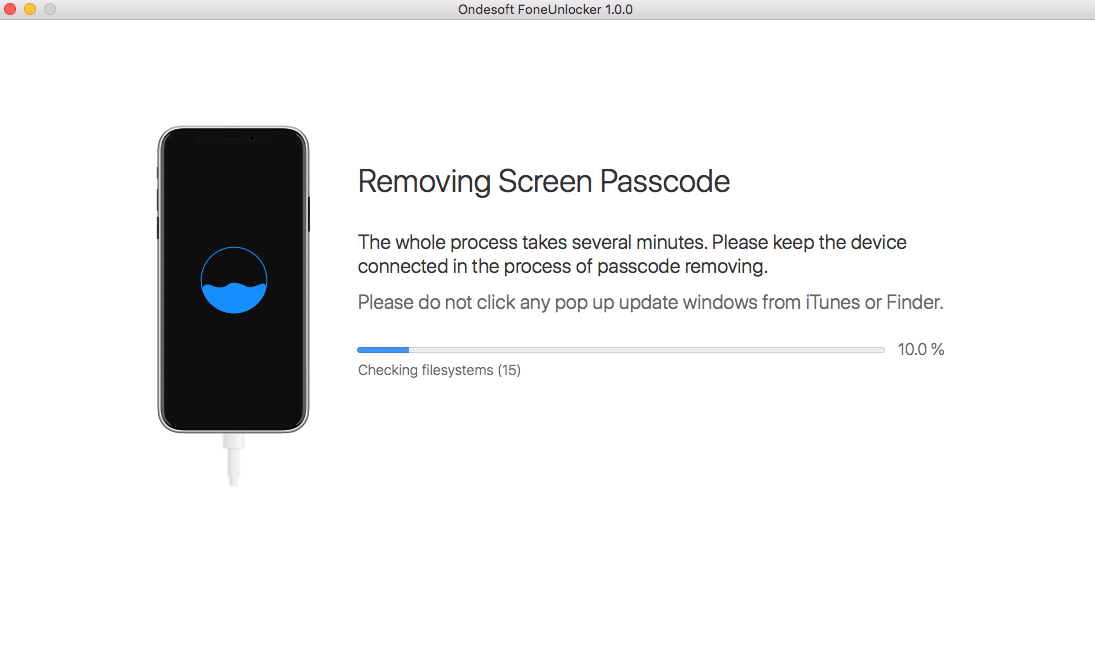
Quando vedi la finestra sotto, il passcode è stato cancellato dal tuo dispositivo con successo. Il dispositivo è sbloccato. Ci vorranno alcuni minuti per riavviare il dispositivo. Successivamente, puoi impostarci il tuo dispositivo dall'inizio.
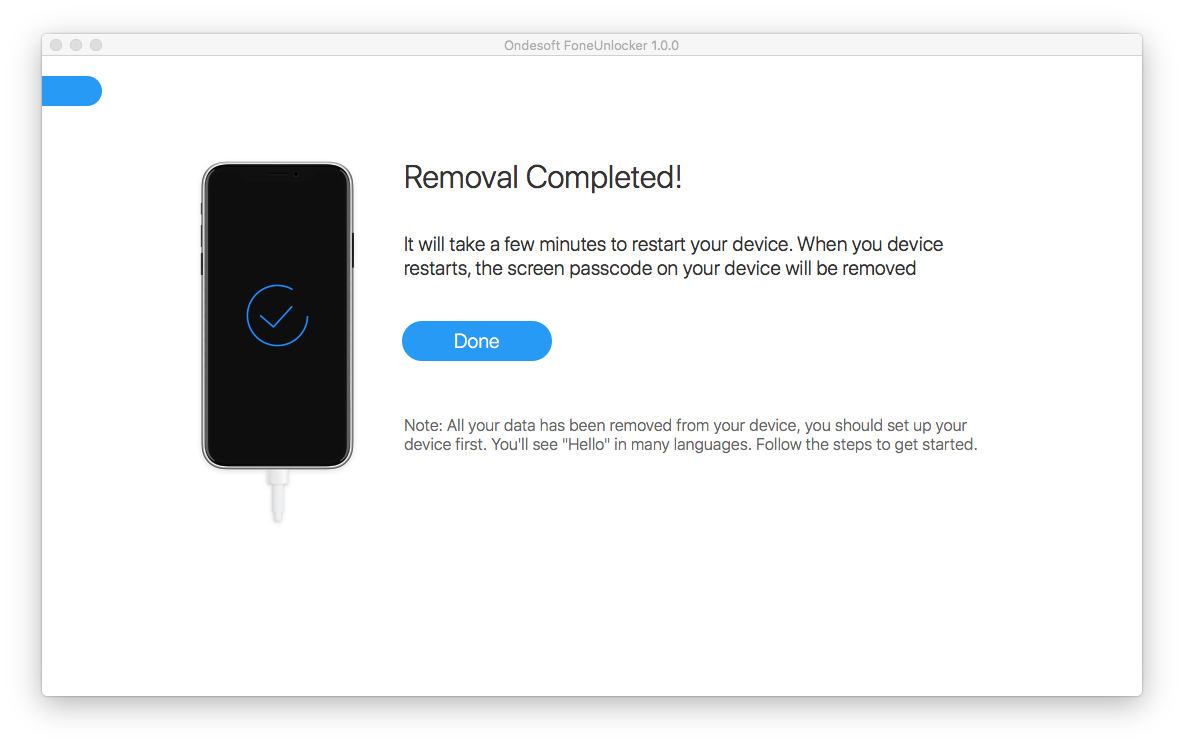
Link correlati
- Rimuovi l'ID Apple
- Rimuovi il passcode dello schermo
- Come riparare iPhone disabilitato?
- Come eliminare l'elenco delle chiamate su iPhone?
- Come eliminare i cookie su iPhone?
- Come cancellare la cronologia su iPhone?
- Come eliminare i messaggi su iPhone?
- Come eliminare le foto da iPhone?
- Come eliminare la cronologia delle ricerche su iPhone?
- Come pulire un iPhone?
- Come cancellare tutti i contenuti e le impostazioni su iPhone?
- Come cancellare i frammenti privati?
- Come eliminare il messaggio di Facebook su iPhone?
- Come sbloccare il passcode dell'iPhone?
- Come disattivare Trova il mio iPhone/iPad senza password?
barra laterale
Suggerimenti caldi
Link correlati
- Come disattivare Trova il mio iPhone/iPad senza password?
- Come sbloccare il passcode dell'iPhone?
- Come sbloccare il tuo iPhone se è disabilitato
- Come uscire dall'ID Apple su iPhone?
- Guida passo passo per reimpostare il passcode dell'iPhone
- Rimuovi blocco attivazione
- Hai dimenticato la password dell'ID Apple: il modo più semplice per cancellarla
- Hai dimenticato il codice dell'iPhone? 4 modi per sbloccare il tuo iPhone
- Ripristino delle impostazioni di fabbrica dell'iPhone senza passcode
- Ripristino delle impostazioni di fabbrica dell'iPad senza passcode
- Come cancellare iPhone, iPad o iPod touch senza passcode?




